audio OPEL ASTRA K 2016.5 Instruktionsbog til Infotainment (in Danish)
[x] Cancel search | Manufacturer: OPEL, Model Year: 2016.5, Model line: ASTRA K, Model: OPEL ASTRA K 2016.5Pages: 163, PDF Size: 2.99 MB
Page 92 of 163
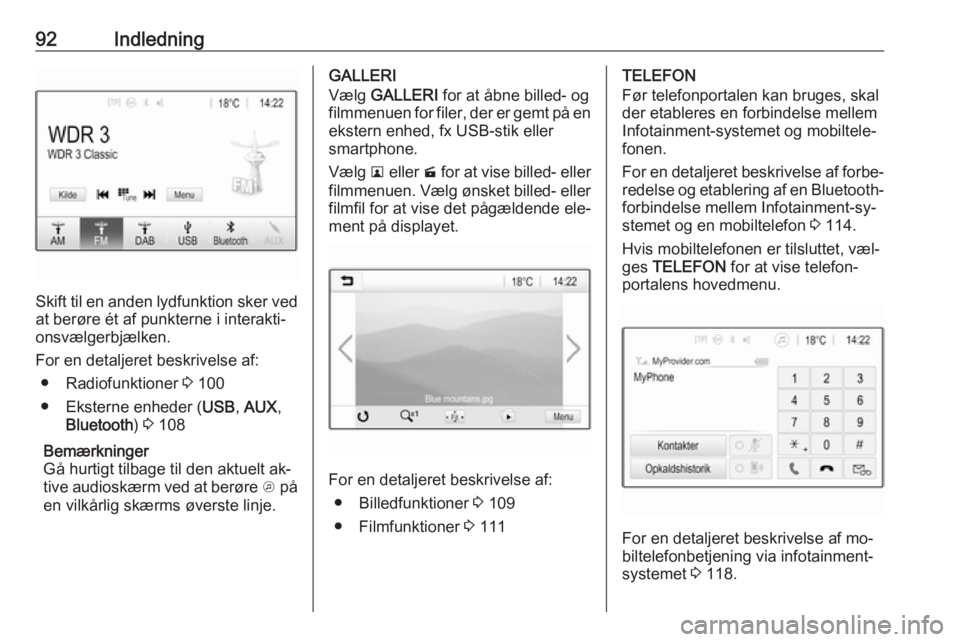
92Indledning
Skift til en anden lydfunktion sker ved
at berøre ét af punkterne i interakti‐
onsvælgerbjælken.
For en detaljeret beskrivelse af: ● Radiofunktioner 3 100
● Eksterne enheder ( USB, AUX ,
Bluetooth ) 3 108
Bemærkninger
Gå hurtigt tilbage til den aktuelt ak‐
tive audioskærm ved at berøre A på
en vilkårlig skærms øverste linje.
GALLERI
Vælg GALLERI for at åbne billed- og
filmmenuen for filer, der er gemt på en ekstern enhed, fx USB-stik eller
smartphone.
Vælg l eller m for at vise billed- eller
filmmenuen. Vælg ønsket billed- eller filmfil for at vise det pågældende ele‐
ment på displayet.
For en detaljeret beskrivelse af:
● Billedfunktioner 3 109
● Filmfunktioner 3 111
TELEFON
Før telefonportalen kan bruges, skal
der etableres en forbindelse mellem
Infotainment-systemet og mobiltele‐
fonen.
For en detaljeret beskrivelse af forbe‐ redelse og etablering af en Bluetooth-
forbindelse mellem Infotainment-sy‐ stemet og en mobiltelefon 3 114.
Hvis mobiltelefonen er tilsluttet, væl‐
ges TELEFON for at vise telefon‐
portalens hovedmenu.
For en detaljeret beskrivelse af mo‐
biltelefonbetjening via infotainment-
systemet 3 118.
Page 96 of 163
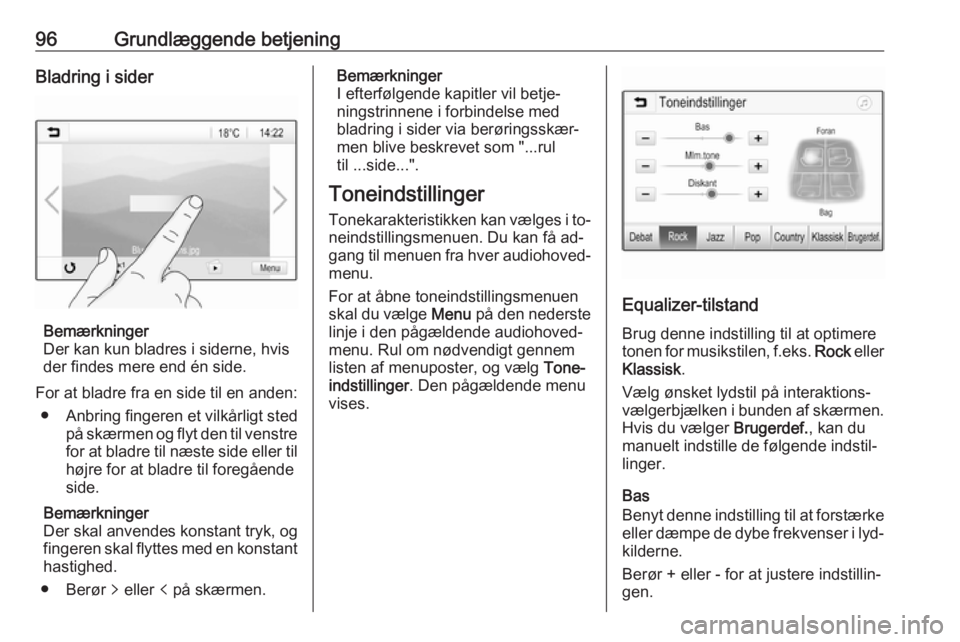
96Grundlæggende betjeningBladring i sider
Bemærkninger
Der kan kun bladres i siderne, hvis
der findes mere end én side.
For at bladre fra en side til en anden: ● Anbring fingeren et vilkårligt sted
på skærmen og flyt den til venstre for at bladre til næste side eller til
højre for at bladre til foregående side.
Bemærkninger
Der skal anvendes konstant tryk, og
fingeren skal flyttes med en konstant
hastighed.
● Berør q eller p på skærmen.
Bemærkninger
I efterfølgende kapitler vil betje‐ ningstrinnene i forbindelse med
bladring i sider via berøringsskær‐
men blive beskrevet som "...rul
til ...side...".
Toneindstillinger Tonekarakteristikken kan vælges i to‐neindstillingsmenuen. Du kan få ad‐
gang til menuen fra hver audiohoved‐
menu.
For at åbne toneindstillingsmenuen
skal du vælge Menu på den nederste
linje i den pågældende audiohoved‐
menu. Rul om nødvendigt gennem
listen af menuposter, og vælg Tone‐
indstillinger . Den pågældende menu
vises.
Equalizer-tilstand
Brug denne indstilling til at optimere
tonen for musikstilen, f.eks. Rock eller
Klassisk .
Vælg ønsket lydstil på interaktions‐
vælgerbjælken i bunden af skærmen.
Hvis du vælger Brugerdef., kan du
manuelt indstille de følgende indstil‐
linger.
Bas
Benyt denne indstilling til at forstærke eller dæmpe de dybe frekvenser i lyd‐
kilderne.
Berør + eller - for at justere indstillin‐
gen.
Page 100 of 163
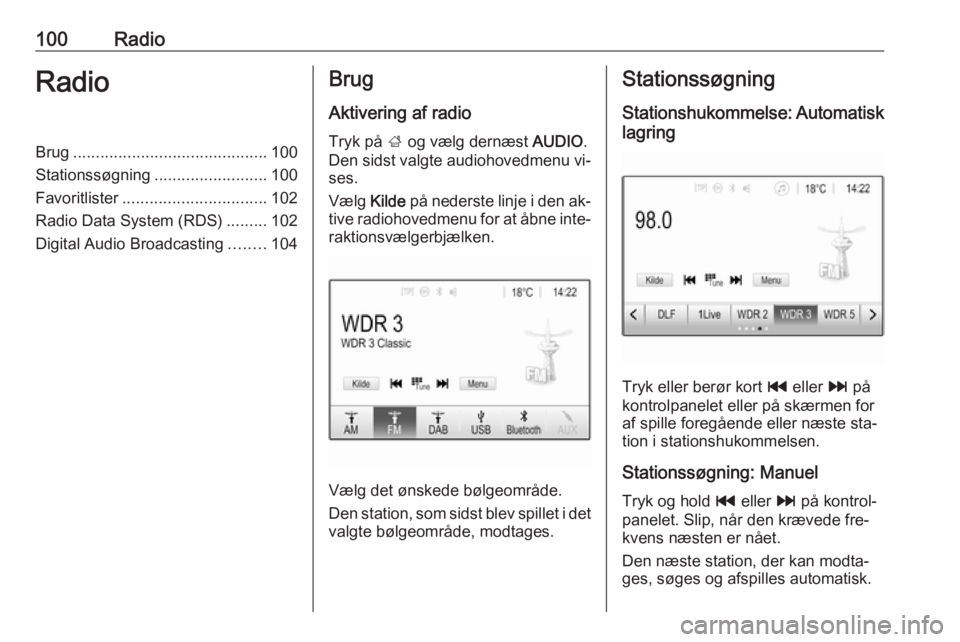
100RadioRadioBrug........................................... 100
Stationssøgning .........................100
Favoritlister ................................ 102
Radio Data System (RDS) .........102
Digital Audio Broadcasting ........104Brug
Aktivering af radio
Tryk på ; og vælg dernæst AUDIO.
Den sidst valgte audiohovedmenu vi‐ ses.
Vælg Kilde på nederste linje i den ak‐
tive radiohovedmenu for at åbne inte‐
raktionsvælgerbjælken.
Vælg det ønskede bølgeområde.
Den station, som sidst blev spillet i det
valgte bølgeområde, modtages.
Stationssøgning
Stationshukommelse: Automatisk
lagring
Tryk eller berør kort t eller v på
kontrolpanelet eller på skærmen for
af spille foregående eller næste sta‐
tion i stationshukommelsen.
Stationssøgning: Manuel
Tryk og hold t eller v på kontrol‐
panelet. Slip, når den krævede fre‐
kvens næsten er nået.
Den næste station, der kan modta‐
ges, søges og afspilles automatisk.
Page 104 of 163

104RadioDigital Audio Broadcasting
DAB sendes digitalt på radiostatio‐
nerne.
DAB-stationer angives med program‐
navnet i stedet for sendefrekvensen.
Generelt ● Med DAB kan flere radiopro‐ grammer (tjenester) sendes på
en enkelt ensemble.
● Ud over digitale audiotjenester af
høj kvalitet, kan DAB også sende program-associerede data og tal‐rige andre datatjenester inklusive
rejse - og trafikinformationer.
● Så længe en given DAB-modta‐ ger kan opfange signalet fra ensendestation (selv om signalet er
meget svagt), vil lydgengivelsen være sikret.
● I tilfælde af dårlig modtagelse skrues lydstyrken automatisk
ned for at undgå generende støj.
Hvis DAB-signalet er for svagt til
at blive opfanget af modtageren,
vil modtagelsen blive afbrudt
fuldstændigt. Dette kan undgås
ved at aktivere DAB-DABlinkning og/eller DAB-FM
linkning i DAB-menuen (se ne‐
denfor).
● Interferens, der skyldes stationer
på nærliggende frekvenser (en
fænomen, der er typisk for mod‐
tagelse af AM og FM) forekom‐
mer ikke med DAB.
● Hvis DAB-signalet reflekteres af naturlige forhindringer eller byg‐
ninger, forbedres modtagekvali‐
teten for DAB, hvorimod AM- og
FM-modtagelse forværres bety‐ deligt i sådanne tilfælde.
● Når DAB-modtagelse er aktive‐ ret, forbliver FM-tuneren i Info‐tainment-systemet aktiv i bag‐
grunden og søger løbende efter
de FM-stationer, der modtages
bedst. Hvis TP 3 102 er aktiveret,
udsendes trafikmeldinger fra den FM-station, der har den bedste
modtagelse. Deaktivér TP hvis DAB-modtagelse ikke skal afbry‐
des af FM-trafikmeldinger.DAB-meddelelser
Foruden deres musikprogrammer
sender mange DAB-stationer også
meddelelser i forskellige kategorier.
Hvis du aktiverer nogle eller alle ka‐
tegorier, afbrydes den DAB-service,
der lige nu modtages, når kommer en meddelelse fra disse kategorier.
Vælg Menu på nederste linje i hoved‐
menuen for DAB-radioen for at åbne
den pågældende bølgeområde-spe‐
cifikke undermenu.
Rul gennem listen og vælg DAB-
meddelelser for at vise en liste med
tilgængelige kategorier.
Aktivér alle eller kun de ønskede
meddelelseskategorier. Forskellige
meddelelseskategorier kan vælges
samtidigt.
DAB-DAB linkning Hvis denne funktion er aktiveret, skif‐
ter udstyret over til samme tjeneste
(program) på en anden DAB-ensem‐
ble (hvis tilgængelig), når DAB-signa‐
let er for svagt til at blive opfanget af
modtageren.
Page 106 of 163

106Eksterne enhederEksterne enhederGenerel information...................106
Audioafspilning .......................... 108
Visning af billeder ......................109
Filmafspilning ............................. 111
Brug af smartphone- applikationer .............................. 112Generel information
Der findes et AUX- og USB-stik for til‐
slutning af eksterne enheder i midter‐ konsollen.
I den bageste del af midterkonsollen
findes to USB-porte, der kun er til op‐ ladning af enheder.
Bemærkninger
Stikkene skal altid holdes rene og
tørre.
AUX-indgang
Det er muligt at tilslutte f.eks. en iPod
eller et andet eksternt udstyr til AUX-
indgangen med et 3,5 mm jackstik.
Audiosignalet til det eksterne udstyr
sendes via Infotainment-systemets
højttalere, når det er tilsluttet en AUX-
indgang.
Lydstyrken og toneindstillingerne kan indstilles via Infotainment-systemet.
Alle andre betjeningsfunktioner skal
styres via det eksterne udstyr.Tilslutning af en enhed
Det eksterne udstyr tilsluttes Infotain‐ ment-systemets AUX-indgangsstik
ved at anvende et 3-polet stik til audi‐
okilder og et 4-polet stik til filmkilder.
Tilslut AUX-enheden til AUX-porten.
USB-port
Der kan tilsluttes en MP3-spiller, et
USB-drev, et SD-kort (via USB-stik/-
adapter), en iPod eller en smartphone til USB-porten.
Der kan tilsluttes op til to USB-enhe‐
der til Infotainment-systemet ad gan‐
gen.
Infotainment-systemet kan afspille
lydfiler, vise billedfiler eller afspille
filmfiler, der findes i USB-lagringsen‐
heder.
Når de er tilsluttet til USB-porten, kan
forskellige funktioner på enhederne
nævnt ovenfor betjenes via Infotain‐
ment-systemets knapper og menuer.
Page 107 of 163

Eksterne enheder107Bemærkninger
Ikke alle modeller af MP3-afspillere,
USB-drev, iPod og smartphones un‐
derstøttes af Infotainment-systemet. Kontrollér kompatibilitetslisten på
vores websted.
Tilslutning/afbrydelse af en enhed
Tilslut én af ovennævnte enheder til
USB-porten. Om nødvendigt anven‐
des det korrekte tilslutningskabel.
Musikfunktionen starter automatisk.
Bemærkninger
Hvis der tilsluttes en ikke-læsbar
USB-enhed eller iPod, vises der en
tilsvarende fejlmeddelelse, og Info‐
tainment-systemet skifter automa‐
tisk til den forrige funktion.
Vælg en anden funktion, og fjern der‐ efter USB-lagringsudstyret til at fra‐koble USB-udstyret eller iPod.Forsigtig
Undlad at afbryde enheden under
afspilning. Det kan ødelægge en‐
heden eller Infotainment-syste‐
met.
USB automatisk start
Som standard vises USB-audiomen‐
uen automatisk, så snart der tilsluttes en USB-enhed.
Om ønsket kan denne funktion de‐
aktiveres.
Tryk på ; og vælg dernæst
Indstillinger for at åbne indstillingsme‐
nuen.
Vælg Radio, rul til USB automatisk
start og berør skærmknappen ved si‐
den af funktionen.
Fornyet aktivering sker ved at berøre
skærmknappen igen.
Bluetooth Bluetooth-lydkilder (f.eks. musikmo‐
biltelefoner, MP3-afspillere med
Bluetooth osv.), som understøtter
Bluetooth A2DP-musikprofiler og
AVRCP, kan tilsluttes trådløst til Info‐
tainment-systemet.
Infotainment-systemet kan afspille
musikfiler indeholdt i Bluetooth-enhe‐
der, fx smartphone eller iPod/iPhone.Tilslutning af en enhed
En detaljeret beskrivelse af, hvordan
en Bluetooth-forbindelse etableres,
findes på side 3 115.
Filformater og mapper Den maksimale kapacitet for en en‐
hed understøttet af Infotainment-sy‐
stemet er på 2.500 musikfiler,
2.500 billedfiler, 250 filmfiler,
2.500 mapper og 10 trins mappest‐ ruktur. Kun enheder formateret i
FAT16/FAT32-filsystemet understøt‐
tes.
Hvis der er billeder inkluderet i audi‐
ometadataene, vises disse billeder på
skærmen.
Bemærkninger
Nogle filer afspilles måske ikke kor‐
rekt. Det kan skyldes et andet ind‐
spilningsformat eller filens tilstand.
Filer fra onlinebutikker, hvor DRM
(digitale rettighedskontrol) er blevet
anvendt, kan ikke afspilles.
Infotainment-systemet kan afspille
følgende audio-, billed- og lydfiler lag‐ ret på eksterne enheder.
Page 108 of 163

108Eksterne enhederAudiofiler
De lydfilformater, der kan afspilles, er
MP3 (MPEG-1 Layer 3, MPEG-2
Layer 3), WMA, AAC, AAC+, ALAC
OGG WAF (PCM), AIFF, 3GPP (kun
lyd), lydbøger og LPCM. iPod- og
iPhone-enheder afspiller ALAC,
AIFF, lydbøger og LPCM.
Ved afspilning af en fil med ID3-tag‐
information kan Infotainment-syste‐
met vise oplysninger om f.eks. spor‐
titel og artist.
Billedfiler
De billedfilformater, der kan vises, er
JPG, JPEG, BMP, PNG og GIF.
JPG-filer skal have 64 til 5000 pixels
i bredden og 64 til 5000 pixels i høj‐
den.
BMP -, PNG - og GIF-filer skal have 64
til 1024 pixels i bredden og 64 til
1024 pixels i højden.
Billederne bør ikke have en filstør‐
relse på mere end 1MB.
Filmfiler
De filmfilformater, der kan afspilles, er
AVI og MP4.Den maksimale opløsning er 1280 x
720 pixels. Billedhastigheden skal
være mindre end 30 fps.
Den codec, der kan anvendes, er H. 264/MPEG-4 AVC.
De lydformater, der kan afspilles, er
MP3, AC3, AAC og WMA.
Det undertekstformat, der kan vises,
er SMI.
Audioafspilning
Aktivering af musikfunktionen
Hvis enheden endnu ikke er tilsluttet
Infotainment-systemet, tilsluttes den
3 106.
Normalt vises den pågældende audi‐
ohovedmenu automatisk.
Hvis afspilningen ikke startes auto‐
matisk, f.eks. hvis USB automatisk
start er deaktiveret 3 106 , udføres føl‐
gende:
Tryk på ; og vælg dernæst AUDIO
for at åbne den sidst valgte audioho‐ vedmenu.Vælg Kilde på interaktionsvælger‐
bjælken og vælg derpå ønsket lyd‐
kilde for at åbne den pågældende
audiohovedmenu.
Afspilning af audiosporene starter
automatisk.
Funktionsknapper
Bemærkninger
Under AUX-afspilning er AUX-knap‐
perne ikke tilgængelige.
Afbrydelse og genoptagelse af
afspilning
Berør = for at afbryde afspilningen.
Skærmknappen skifter til l.
Page 109 of 163

Eksterne enheder109Berør l for at genoptage afspilnin‐
gen.
Afspilning af næste eller forrige spor
Berør v for at afspille næste spor.
Berør t inden for de første
2 sekunder af sporets afspilning for at
gå tilbage til forrige spor.
Sådan vendes der tilbage til starten af det aktuelle spor
Berør t 2 sekunder efter, at afspil‐
ningen af sporet er begyndt.
Hurtig frem- og tilbagespoling
Berør t eller v og hold knappen
nede. Slip for at vende tilbage til nor‐
mal afspilningsfunktion.
Alternativt kan du bevæge skyderen,
der viser den aktuelle sporposition til højre eller venstre.
Afspilning af spor vilkårligt
Berør n for at afspille sporene i vil‐
kårlig rækkefølge. Skærmknappen
skifter til o.
Berør o igen for at deaktivere blan‐
dingsfunktionen og gå tilbage til nor‐ mal afspilning.Funktionen Browse musik
Bemærkninger
Søgefunktionen er ikke tilgængelig for AUX-kilder, og afhængigt af en‐
heden er den muligvis kun delvis til‐
gængelig for Bluetooth-kilder.
Søgeskærmen vises ved at berøre
skærmen. Alternativt vælges Menu i
audiohovedskærmens nederste linje
for at vælge den pågældende audio‐
menu og dernæst vælge Browse
musik .
Der vises forskellige kategorier, på hvilke sporene er sorteret, f.eks.
Afspil … , Kunstnere eller Albums .Vælg den ønskede kategori, under‐
kategori (hvis tilgængelig), og vælg
derefter et spor.
Vælg nummeret for at starte afspil‐
ningen.
Visning af billeder
Du kan se billeder fra en USB-enhed,
der er tilknyttet USB-porten.
Bemærkninger
Af hensyn til din sikkerhed er visse
funktioner deaktiveret under kørsel.
Aktivering af billedfunktionen
Hvis enheden endnu ikke er tilsluttet
Infotainment-systemet, tilsluttes den
3 106.
Tryk på ; og vælg dernæst
GALLERI for at åbne mediehoved‐
menuen.
Berør l for at åbne billedhovedmen‐
uen for at vise en liste med elementer, der er lagret på USB-enheden. Vælg
det ønskede billede.
Page 120 of 163

120TelefonKontaktindstillinger
Kontaktlisten kan sorteres efter efter‐
navn eller fornavn.
Tryk på ;, og vælg derefter
INDSTILLINGER for at se den pågæl‐
dende menu.
Vælg Bluetooth og derefter Sorte‐
ringsrækkefølge . Aktivér den øn‐
skede indstilling.
Brug af opkaldshistorikken
Alle indgående, udgående eller mi‐
stede opkald bliver registreret.
Tryk på ;, og vælg derefter
TELEFON .
Vælg Opkaldshistorik på telefonens
hovedmenu.
Vælg q for udgående opkald, r for
ikke besvarede opkald, s for indgå‐
ende og p for alle opkald. Den på‐
gældende opkaldsliste vises.
Vælg den ønskede post for at starte
et opkald.
Genindtastning af et nummer
Det senest opringede telefonnummer
kan ringes op igen.
Tryk på ;, og vælg derefter
TELEFON .
Vælg v på skærmen eller tryk qw på
rattet.
Brug af hurtigopkaldsnumre
Hurtigopkaldsnumre, der er gemt på
mobiltelefonen, kan der også ringes
til med tastaturet i telefonens hoved‐
menu.
Tryk på ;, og vælg derefter
TELEFON .
Berør og hold det pågældende ciffer
på tastaturet for at indlede opkaldet.
Indkommende telefonopkald
Modtag et opkald
Hvis en audiofunktion, f.eks. radio- el‐ ler USB-funktion, er aktiv når der
kommer et opkald, frakobles lyden til
lydkilden, og lyden er frakoblet, indtil
opkaldet afsluttes.
Der vises en meddelelse med opkal‐ derens telefonnummer eller navn
(hvis det findes).
Page 124 of 163

124StikordsregisterAAktivering Eksterne enheder ....................106
Menu ......................................... 94
Telefon .................................... 118
Aktivering af AUX-audio .............108
Aktivering af Bluetooth-musik .....108
Aktivering af iPod-audio .............108
Aktivering af radio .......................100
Aktivering af telefon ....................118
Aktivering af telefonprojektion ....112
Aktivering af USB-audio .............108
Aktivering af USB-billede ............109
Aktivering af USB-film................. 111
Audioafspilning ........................... 108
Audiofiler..................................... 106 Auto volume (automatisk lydstyrke) ................................... 97
AUX AUX-audiomenu ......................108
Generelt .................................. 106
Tilslutning af udstyr .................106
B
Betjening..................................... 118 Radio ....................................... 100
Betjeningsdele Infotainment-system ..................88
Rat............................................. 88
Billedfiler ..................................... 106Bluetooth
Bluetooth-forbindelse ..............115
Bluetooth-musikmenu .............108
Generelt .................................. 106
Telefon .................................... 118
Tilknytning ............................... 115
Tilslutning af udstyr .................106
Bluetooth-forbindelse .................115
Brug .............................. 91, 100, 113
AUX ......................................... 106
Bluetooth ................................. 106
iPod ......................................... 106
Menu ......................................... 94
Radio ....................................... 100
Telefon .................................... 118
USB ......................................... 106
Brug af smartphone- applikationer ............................ 112
Bølgeområdevalg .......................100
D DAB ............................................ 104
Digital Audio Broadcasting .........104
Displayindstillinger ..............109, 111
F
Favoritlister ................................. 102
Hentning af stationer ...............102
Lagring af stationer .................102